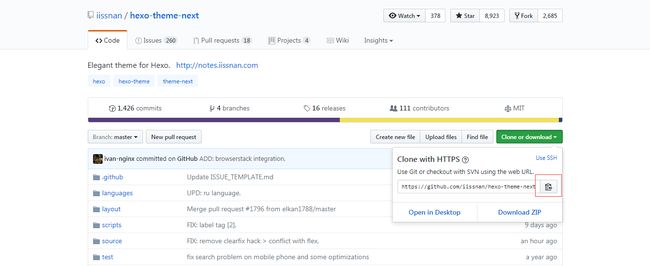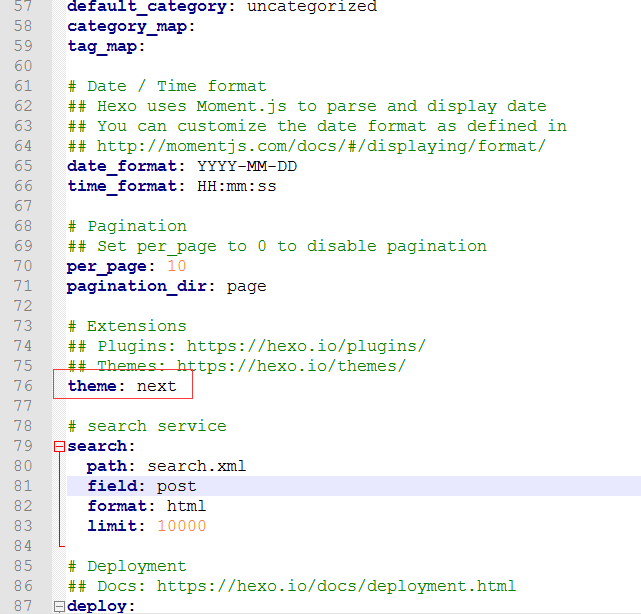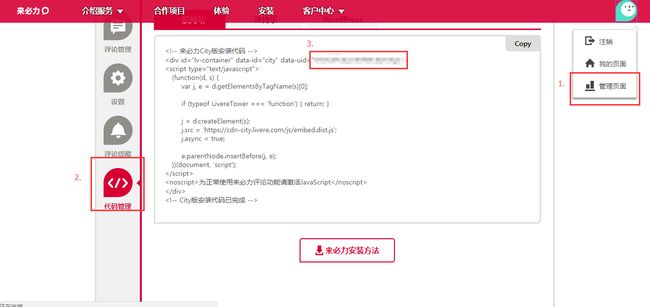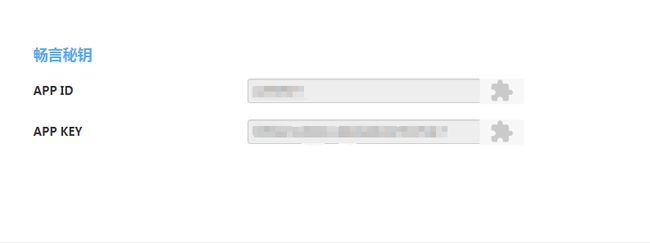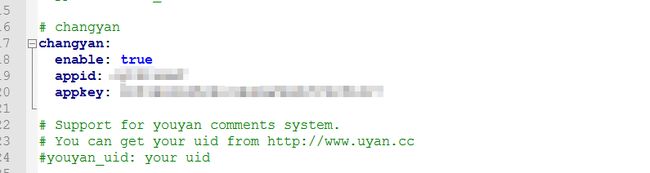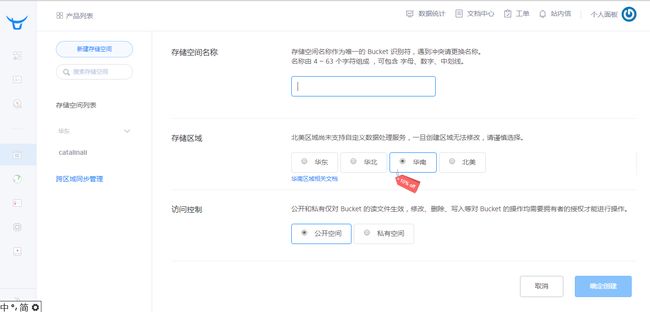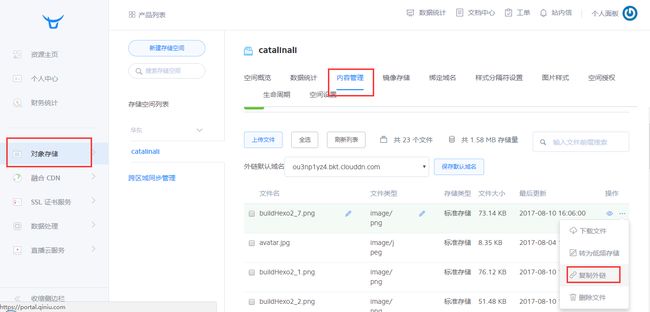前言
相信各位在看过上一篇blog手把手教你使用hexo搭建属于你的个人博客后已经初步搭建了属于自己的博客,不过细心的你可能已经发现这样的博客还是缺点什么,现在就来说说Hexo的骚操作:添加主题、统计、评论等等等等。
承接上篇最后说过的:根目录下的_config.yml叫做站点配置文件,主题下文件夹的_config.yml叫做主题配置文件。好了,现在进入正题,今天我们要对Hexo进行一些脱胎换骨的操作,让你从内到外了解Hexo,要完成的操作如下:
- 添加个性化主题
- 在github保存Hexo
- 添加评论系统
- 添加搜索与统计
- 添加图床
一、添加个性化主题
Hexo默认的主题可能满足不了你的胃口,我们这里选择换一个更加个性化的主题,首先先去挑一个你心仪的主题:传送门。大家也可以自行寻找一些主题。这里使用人气最高的Next主题为例:
1.安装主题
打开github下载地址,clone下载地址
进入你的Hexo根目录右键选择Git Bash Here,在命令行中输入
$ git clone https://github.com/iissnan/hexo-theme-next.git themes/next
这时在我们的theme文件夹下就会有一个名next的主题文件夹。
2.配置主题
进入站点配置文件,找到theme选项,后面填写你要使用的主题名字。这里再次强调一下,_config.yml使用的是YAML语法。选项后面要先加一个空格才能填值,遇到无法解决的问题不妨对格式进行校验。
这时候就可以使用调试模式来查看一下主题了:
hexo clean #清除缓存
hexo g #自动生成静态页面,hexo generate的缩写
hexo s --debug #调试模式,在浏览器进入http://localhost:4000/进行访问
发现没有什么问题就可以使用hexo d进行发布了,Next主题有他的官方文档,一些基本的设置都可以在上面找的,这里就不赘述了。
二、在github保存Hexo
当你慢慢了解Hexo以后,不知你是否会有这样的想法:当我换了一台电脑,我该怎样继续更新的我blog。查阅了众多资料后找到了我心中答案:传送门。我们要用的就是知乎中1楼的这个高亮答案。过程他已经说的很清楚了,但是这里我要说几个我遇到的坑:
- 在明白了答主的步骤后,我们发现刚才的主题是用git拉下来的,那么Next主题文件夹下就会有一个.git的隐藏文件夹,这个文件会影响我们对博客文件的提交,所以我们要首要的一步是删除Next文件夹下隐藏的.git文件夹
- 这篇文章楼下答主KOKO所说的内容。在我们拉下来仓库以后会生成一个.git文件夹。这个文件夹记录了我们所对应github的分支。然而在进行了hexo命令操作以后会覆盖这个.git文件夹。所以应该提前将这个文件夹备份一下,然后回过头来进行覆盖。
三、为Hexo添加评论系统
官方文档里推荐了好多个评论系统,一路用过来发现DISQUS被墙了,网易云跟帖跟多说关闭服务了。现在还比较好用的就剩下来必力跟畅言了,并且我们选择的Next昨天还很贴心的集成了这两个评论系统。
- 添加来必力
1.注册来必力,注册过程中可能会冒出一些棒子语言,让我们使用直觉注册好后点击我的页面-->代码管理-->data-uid
2.复制我们的这个id,粘贴到主题配置文件livere_uid选项后面
这时你再重新部署你的Hexo,是不是已经有了来必力评论系统 - 添加畅言
畅言的UI感觉比来必力清爽一些,但是注册的过程需要ICP备案号,这个比较麻烦
1.注册畅言,进入账户管理-->后台总览-->畅言秘钥
2.复制畅言秘钥,粘贴到主题配置文件changyan后面
四、为Hexo搜索与统计
搜索与统计都比较简单,官方文档有详尽的明细,统计推荐不蒜子,简单粗暴。
搜索的话我使用的是本地搜索,即Local Search。他的原理是在你本地生成一个xml文件,搜索的时候对这个文件进行检索。下面说说安装步骤
1.执行下面2个命令
npm install hexo-generator-search --save
npm install hexo-generator-searchdb --save
2.打开站点配置文件,新增以下内容:
search:
path: search.xml
field: post
format: html
limit: 10000
3.打开主题配置文件,启用本地搜索功能:
# Local search
local_search:
enable: true
五、为Hexo添加图床
以后写博客避免不了常常使用图片,可是Github Pages是有容量限制的,总不能全部都作为静态文件进行上传吧。这里推荐一个好评的七牛云图床。七牛云不是免费的,但每个用户有10GB免费存储,每月10GB免费下载流量,对于博客使用来说够了。使用方法:
1.打开链接并注册,单机 对象存储-->创建空间。
2.当我们使用图片时。需要先上传到七牛,然后复制外链,之后就可以在MarkDown文章中使用了。
3.每次这样获取图片链接,相信你一定会很烦的。这里有一个针对七牛的小工具 Mpic。简化了这一步骤,相信你一定会爱上他的。
本文作者: catalinaLi
本文链接: http://catalinali.top/2017/secondBuildHexo/
版权声明: 原创文章,有问题请评论中留言。非商业转载请注明作者及出处。